Como atrasar a entrega de mensagens no Outlook 2010
Ocasionalmente, ao usar o Outlook para enviar mensagens de email, você pode encontrar uma situação em que precisa atrasar a entrega de mensagens no Outlook 2010. O Outlook inclui um recurso de "Atraso na entrega" que torna isso possível. Se o conteúdo da mensagem é sensível ao tempo (como um e-mail em massa saindo para uma lista de distribuição) ou se você está fazendo outra coisa e deseja que seu chefe, colega de trabalho ou cliente pense que você estava realmente trabalhando no momento, a capacidade de manipular o horário em que uma mensagem foi enviada é uma ótima maneira de atrasar a entrega de mensagens no Outlook 2010.
Basta deixar o Outlook aberto no seu computador e ele enviará a mensagem na hora e data especificadas. Essa função interessante é possível por causa dos recursos incluídos no Microsoft Outlook 2010 e depende da funcionalidade desse programa. A capacidade de atrasar a entrega de mensagens não depende do tipo de endereço de email que você configurou no Outlook, nem da exploração de qualquer código que possa ser corrigido no futuro. Adiar a entrega de mensagens simplesmente funciona, gerando a mensagem, marcando uma opção e deixando o Outlook aberto, com a mensagem na Caixa de saída, até que seja a hora definida para o horário de entrega da mensagem.
Método para atrasar a entrega de mensagens no Outlook 2010
Etapa 1: clique no botão Novo email no canto superior esquerdo da janela para criar uma nova mensagem. Observe que este é o mesmo botão em que você clicaria para gerar uma mensagem de email regular também.
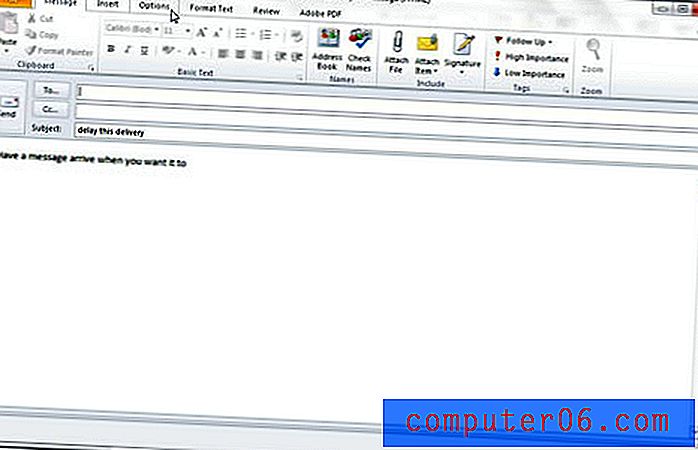 Etapa 3: Clique no botão Atraso na entrega na seção Mais opções da faixa de opções na parte superior da janela. Isso abrirá uma nova janela pop-up.
Etapa 3: Clique no botão Atraso na entrega na seção Mais opções da faixa de opções na parte superior da janela. Isso abrirá uma nova janela pop-up. 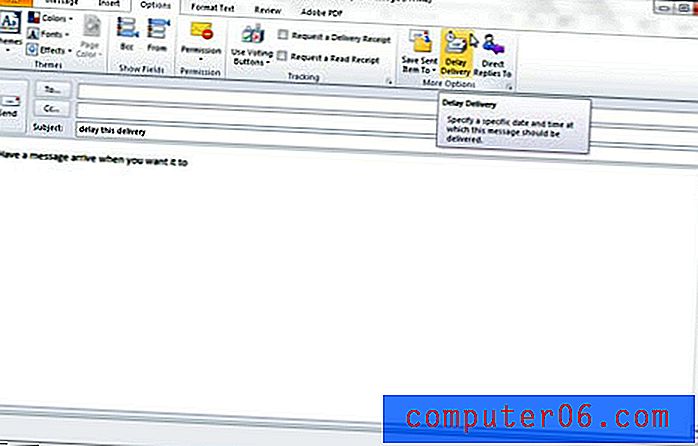 Etapa 4: clique no menu suspenso Data ao lado de Não entregar antes na seção Opções de entrega da janela e clique na data em que deseja que a mensagem seja enviada.
Etapa 4: clique no menu suspenso Data ao lado de Não entregar antes na seção Opções de entrega da janela e clique na data em que deseja que a mensagem seja enviada. 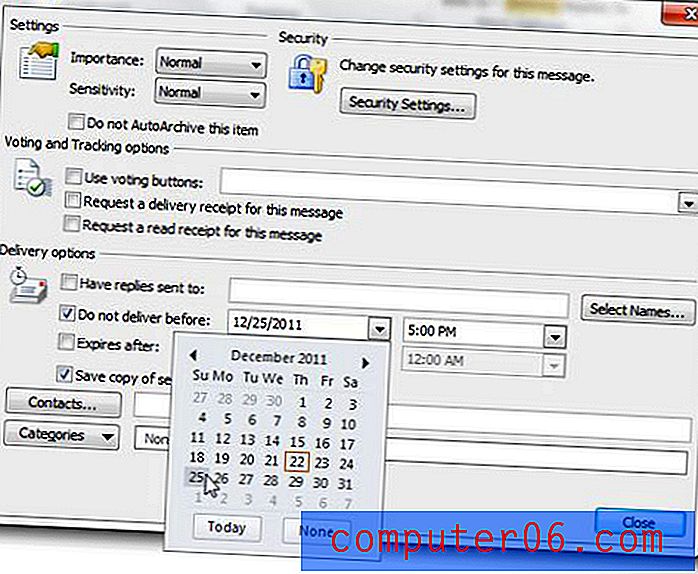 Etapa 5: clique no menu suspenso Hora à direita do menu suspenso Data que você acabou de usar e clique na hora em que deseja que a mensagem seja enviada.
Etapa 5: clique no menu suspenso Hora à direita do menu suspenso Data que você acabou de usar e clique na hora em que deseja que a mensagem seja enviada. 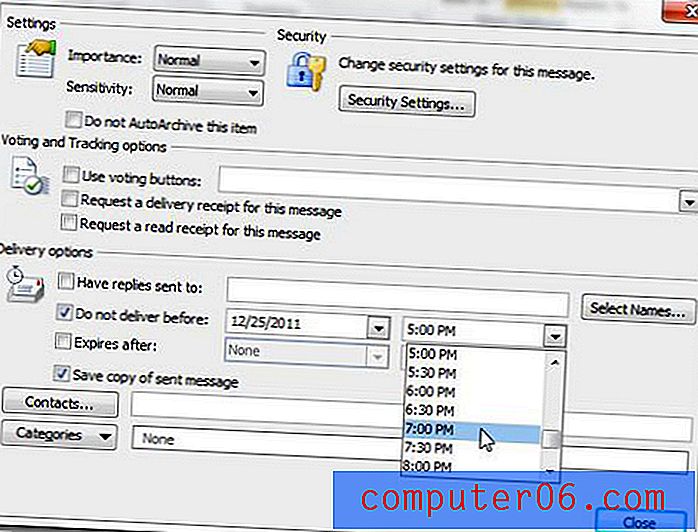 Etapa 6: clique no botão Fechar no canto inferior direito da janela.
Etapa 6: clique no botão Fechar no canto inferior direito da janela. 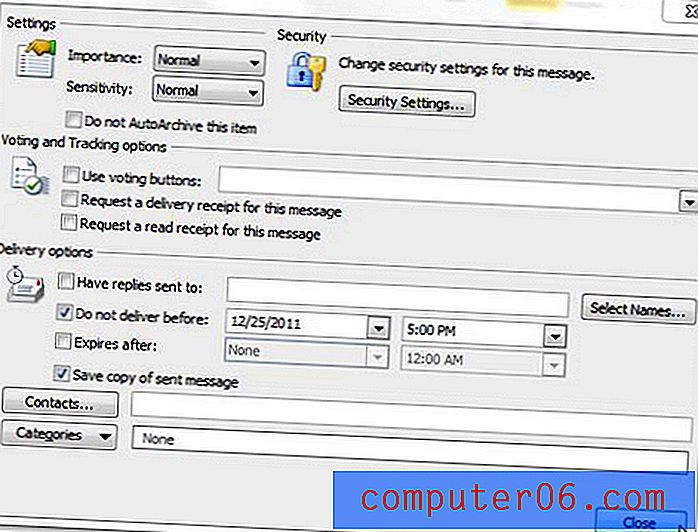 Etapa 7: clique no botão Enviar no canto superior esquerdo da janela para enviar a mensagem com as configurações de entrega atrasada que você acabou de selecionar.
Etapa 7: clique no botão Enviar no canto superior esquerdo da janela para enviar a mensagem com as configurações de entrega atrasada que você acabou de selecionar. 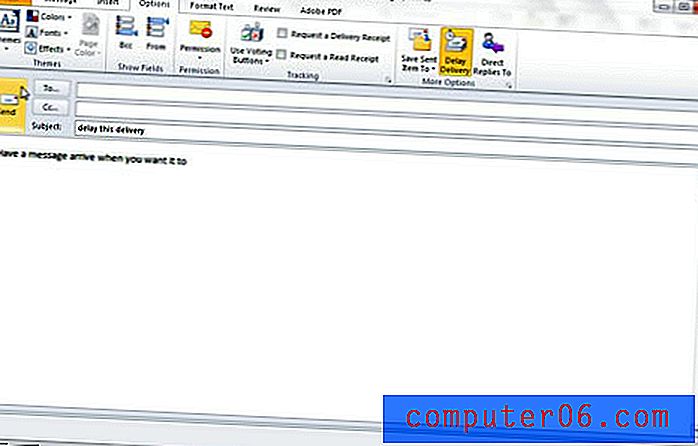 Observe que a mensagem ficará na sua Caixa de saída até chegar a hora em que você escolheu que a mensagem fosse entregue. Você deve deixar o Outlook aberto no seu computador no momento que você especificou, ou a mensagem não será entregue até a próxima vez que você abrir o Outlook. Editar - Esse é apenas o caso de pessoas que não estão usando um servidor Exchange para seus emails. Se você estiver usando um servidor Exchange, a mensagem será armazenada no servidor até o horário escolhido. Os usuários do Exchange podem, portanto, fechar o Outlook e a mensagem ainda será enviada no horário indicado. Costumo achar que é útil você se comunicar com CCC nos e-mails para os quais você deseja atrasar a entrega de mensagens no Outlook 2010 para verificar se eles foram enviados no momento que você especificou. Para facilitar ainda mais sua mente de que a mensagem foi enviada, selecione um email que vá para o seu smartphone, para que você possa receber a mensagem enquanto estiver longe do computador. Você também pode enviar uma mensagem de teste antes de enviar uma mensagem real, o que permitirá ver exatamente como o processo funciona.
Observe que a mensagem ficará na sua Caixa de saída até chegar a hora em que você escolheu que a mensagem fosse entregue. Você deve deixar o Outlook aberto no seu computador no momento que você especificou, ou a mensagem não será entregue até a próxima vez que você abrir o Outlook. Editar - Esse é apenas o caso de pessoas que não estão usando um servidor Exchange para seus emails. Se você estiver usando um servidor Exchange, a mensagem será armazenada no servidor até o horário escolhido. Os usuários do Exchange podem, portanto, fechar o Outlook e a mensagem ainda será enviada no horário indicado. Costumo achar que é útil você se comunicar com CCC nos e-mails para os quais você deseja atrasar a entrega de mensagens no Outlook 2010 para verificar se eles foram enviados no momento que você especificou. Para facilitar ainda mais sua mente de que a mensagem foi enviada, selecione um email que vá para o seu smartphone, para que você possa receber a mensagem enquanto estiver longe do computador. Você também pode enviar uma mensagem de teste antes de enviar uma mensagem real, o que permitirá ver exatamente como o processo funciona.



